Autodesk - AutoCAD 2008. Руководство пользователя
- Название:AutoCAD 2008. Руководство пользователя
- Автор:
- Жанр:
- Издательство:неизвестно
- Год:2007
- ISBN:нет данных
- Рейтинг:
- Избранное:Добавить в избранное
-
Отзывы:
-
Ваша оценка:
Autodesk - AutoCAD 2008. Руководство пользователя краткое содержание
AutoCAD 2008. Руководство пользователя - читать онлайн бесплатно полную версию (весь текст целиком)
Интервал:
Закладка:
Можно выбрать составное тело на чертеже и перемещать, масштабировать или вращать тело с использованием ручек или инструментов ручек.
Можно также выбирать исходные индивидуальные формы составного тела, удерживая в нажатом состоянии клавишу CTRL. Если исходная форма тела не является элементарным телом, отображаются ручки, позволяющие изменять профиль и размер элементарной формы внутри составного тела.
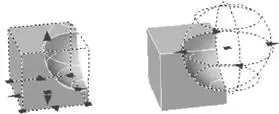
Если в выбранной индивидуальной форме отсутствует журнал, можно перемещать, поворачивать, масштабировать или удалять форму.
Составное тело может быть образовано другими составными телами. Можно выбирать исходные индивидуальные формы составных тел, образующих составное тело, удерживая в нажатом состоянии клавишу CTRL в процессе выбора форм левой кнопкой мыши.
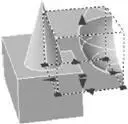
Размер и форму составных тел можно изменять также, выбирая мышью и перетаскивая ручки на индивидуальных гранях, кромках и вершинах. Подробнее см. Выбор и редактирование 3D подобъектов.
См. также:
■ Использование режимов ручек
■ Многократное копирование с помощью ручек
■ Использование инструментов ручек для редактирования объектов
Для выбора индивидуального тела, являющегося частью составного тела
1. Нажмите и удерживайте нажатой клавишу CTRL.
2. Нажмите левую кнопку мыши на индивидуальном теле, являющемся частью составного тела.
3. Повторяйте этот шаг, пока не будут выбраны все требуемые формы.
Команды
Нет
Системные переменные
LEGACYCTRLPICK
Задает клавиши циклического повторения выбора и определяет действия при нажатии клавиши CTRL и левой кнопки мыши
Утилиты
Нет
Ключевые слова для команд
Нет
Выбор и редактирование 3D подобъектов
Имеется возможность выбора и редактирования подобъектов (граней, кромок и вершин) на телах. Можно выбирать и редактировать эти подобъекты по отдельности или создавать набор подобъектов одного или нескольких типов и редактировать набор.
Выбор 3D подобъектов
Для выбора подобъектов (граней, кромок и вершин) на телах необходимо нажать и удерживать нажатой клавишу CTRL и далее выбирать эти подобъекты.
Подобъектом является любая составная часть тела: грань, кромка или вершина. Возможен также вызов исходных индивидуальных форм, образующих составные подобъекты тел. Эти исходные формы являются составными частями тел и выбираются таким же образом (при нажатой клавише CTRL), как грани, кромки и вершины.
На всех выбранных гранях, кромках и вершинах по отдельности отображаются ручки различных типов.

Можно выбрать один подобъект либо создать набор из двух и более подобъектов в любом количестве тел. В этот набор разрешается включать подобъекты двух и более типов. Можно также использовать CTRL с целью выбора подобъектов по подсказкам выбора из команд ПЕРЕНЕСТИ, ПОВЕРНУТЬ, МАСШТАБ и СТЕРЕТЬ.

Кроме того, можно нажимать и удерживать нажатой клавишу CTRL для выбора граней, кромок и вершин на составных телах. Однако, если для свойства "Журнал" составного тела задано значение "Запись", первое пользовательское "указание" может привести к выбору исходного тела, включенного в составное тело. Продолжая удерживать нажатой клавишу CTRL, можно новыми указаниями выбирать грань, кромку или вершину на данной исходной форме.

Возможно также создание набора, состоящего из любого числа тел, поверхностей и подобъектов.
Если подобъекты перекрываются между собой, и включена опция предварительного просмотра набора, можно циклически проходить по объектам; с этой целью выберите (прокруткой) подобъект на верхней позиции для его подсветки, нажмите и удерживайте нажатой клавишу CTRL и последовательно нажимайте клавишу ПРОБЕЛ. Когда подсвечивается нужный объект, выберите его нажатием левой кнопки мыши.
Если опция предварительного просмотра набора выключена и указатель выбора (миниатюрный прямоугольник, заменяющий перекрестье при выборе объектов) указывает на два и более подобъекта, можно циклически проходить по подобъектам, пока не будет выбран нужный подобъект; для этого следует нажимать клавишу ПРОБЕЛ при нажатой клавише CTRL и нажимать левую кнопку мыши на нужном подобъекте.
Например, когда выбираются грани в 3D телах, первой обнаруживается грань лицевой стороны на переднем плане. Грань задней стороны, расположенную позади грани лицевой стороны, можно выбрать нажатием клавиши ПРОБЕЛ (при нажатой клавише CTRL).

Для выбора одной или нескольких граней, кромок или вершин на теле
1. Нажмите и удерживайте нажатой клавишу CTRL.
2. Выберите грань, кромку или вершину.
3. Повторяйте шаг 2, пока не будут выбраны требуемые подобъекты.
ВЫБРАТЬ (опция подобъекта)
Для создания набора 3D объектов и подобъектов
1. Выберите требуемые тела и поверхности.
2. Нажмите и удерживайте нажатой клавишу CTRL.
3. Выберите грань, кромку или вершину.
4. Повторяйте шаги 1–3, пока не будут выбраны требуемые подобъекты.
ВЫБРАТЬ
Для удаления подобъекта из набора подобъектов
1. Нажмите и удерживайте нажатыми клавиши CTRL + SHIFT.
2. Нажатием левой кнопки мыши выберите грань, кромку или вершину.
Для выбора кромки, грани или вершины на исходной форме составного тела
1. Нажмите и удерживайте нажатой клавишу CTRL.
2. Выберите исходную форму, на которой необходимо выбрать грань, кромку или вершину.
3. При нажатой клавише CTRL нажмите левую кнопку мыши на грани, кромке или вершине.
Может потребоваться повтор данного шага для выбора требуемой грани, кромки или вершины.
ВЫБРАТЬ (опция подобъекта)
Для циклического прохождения по подобъектам и выбора перекрывающихся подобъектов
1. Нажмите и удерживайте нажатыми CTRL + ПРОБЕЛ.
2. Нажмите левую кнопку мыши как можно ближе к требуемому подобъекту.
3. Последовательно нажимайте кнопку, пока не произойдет подсветка нужного объекта.
Читать дальшеИнтервал:
Закладка:









